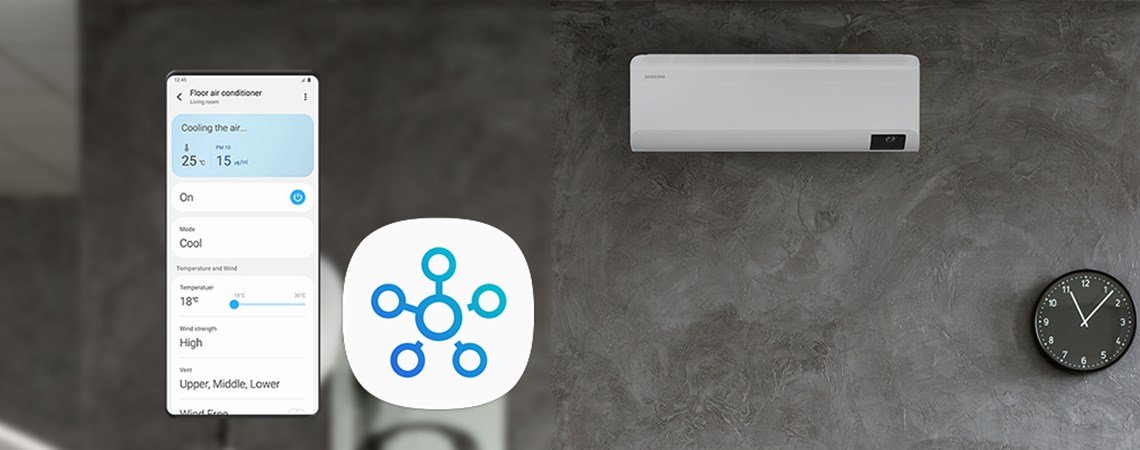
WiFi-styrning för Samsung luftvärmepump
Med appen SmartThings kan du enkelt kontrollera och styra din Samsung luftvärmepump oavsett var du befinner dig i förhållande till luftvärmepumpen.
Med WiFi-styrning får du full kontroll och en tydlig överblick över dina inställningar och nuvarande drift genom några enkla knapptryck i din smarta enhet.

SmartThings ger dig full kontroll över din luftvärmepump, så att du enkelt kan göra ändringar i dina inställningar var du än är.
Förutsättningar för installation av SmartThings WiFi-styrning
För att du ska kunna ansluta din luftvärmepump till WiFi-styrningen finns det några grundläggande förutsättningar som behöver uppfyllas:
- Din luftvärmepump har möjlighet till WiFi-uppkoppling.
- Du har trådlöst nätverk installerat.
- Du har en smart enhet, via vilken du kan ladda ner SmartThings appen och styra luftvärmepumpen. För Android krävs OS 6.0 eller högre, för iPhone krävs iOS 10.0 eller högre.
Om dessa grundläggande förutsättningar är uppfyllda kan du gå vidare med installationen av och anslutningen till SmartThings.
Ladda ner och installera SmartThings appen för WiFi-styrning
När alla grundläggande förutsättningar finns behöver du ladda ner SmartThings appen innan du kan koppla ihop den med din luftvärmepump.
Efter att du har laddat ner SmartThings appen är det dags att ansluta din luftvärmepump till den trådlösa WiFi-styrningen. Nedan kan du följa en steg för steg anslutningsguide med bilder som hjälper dig att steg för steg registrera och koppla upp din luftvärmepump till SmartThings appen. Du kan även titta på en instruktionsvideo på engelska för en smidig och korrekt anslutning.
Instruktionsguide SmartThings – installation och anslutning
Guiden nedan är uppdelad efter typ av enhet, det vill säga Android eller iPhone. De första 4 stegen är samma för båda enheter, medan steg 5 och framåt skiljer sig åt mellan de olika enheterna.
För en smidig och korrekt anslutning och installation ska du följa stegen från 1 till 4 och sedan välja antingen ”Nästa steg för Android-användare” eller ”Nästa steg för iPhone-användare”.
SmartThings appen är en så kallat ”självinstruerande” app, vilket innebär att du även kan testa att följa stegen så som de visas i appen när du startar den.
Steg 1: Koppla din smarta enhet till WiFi-nätverket
Det första steget är att ansluta din smarta enhet till ditt trådlösa nätverk om du inte redan har gjort det.
För att ansluta till ditt trådlösa nätverk går du in på Inställningar -> Anslutning -> Wi-Fi -> Välj den router du vill ansluta till.
Steg 2: Installera SmartThings appen
Nu behöver du ladda ner och installera SmartThings appen till din smarta enhet. För länkar se stycket ”Ladda ner och installera SmartThings appen för WiFi-styrning” ovan.
Steg 3: Skapa ett Samsung-konto
Innan du kan börja använda SmartThings appen behöver du skapa ett konto. SmartThings appen är självinstruerande, detta innebär att du får instruktioner i appen som hjälper dig skapa ett nytt konto.
Om du har en smartphone från Samsung kan du lägga till ditt konto i telefonens inställnings-app. Därefter loggas du automatisk in på ditt Samsung-konto.
Steg 4: Koppla din smarta enhet till luftvärmepumpen
Nu är det dags att koppla ihop din smarta enhet med din luftvärmepump via SmartThings appen. Börja med att säkerställa att din luftvärmepump och ditt trådlösa nätverk (routern) är På. Följ sedan stegen nedan:
Nästa steg för Android-användare
Följande steg är till för dig som har en Android. Följ stegen nedan efter att du har slutfört Steg 1 – 4 ovan.
Nästa steg för iPhone-användare
Följande steg är till för dig som har en iPhone eller iPad. Följ stegen nedan efter att du har slutfört Steg 1 – 4 ovan.
Instruktionsvideo för anslutning och registrering av SmartThings
Du kan även välja att titta på följande instruktionsvideo på engelska, för att få en visuell steg för steg guide.
Du kan även läsa mer om hur du installerar SmartThings appen på Samsungs hemsida.
Här hittar du rätt luftvärmepump för bättre inomhusklimat
- Norden-anpassad luftvärmepump med installation
- Luftvärmepump för allergiker
- Wifi-fjärrstyrning för luftvärmepump via mobilen
- Luftvärmepumpar anpassade för södra Sverige och en jämförelsevis varm klimatzon
- Luftvärmepumpar anpassade för mellersta och södra Sverige och en mild klimatzon
- Luftvärmepumpar anpassade för mellersta Sverige och en kall klimatzon
- Luftvärmepumpar anpassade för de nordligaste delarna av Sverige där klimatet är som kallast